win11打字没有选字框怎么回事 win11电脑打字看不见输入框如何解决
更新时间:2022-05-25 17:01:46作者:huige
我们在电脑中使用输入法打字的时候,通常都会出现选字框让我们选择,不过有部分win11系统用户却遇到打字没有选字框的情况,这样对于输入很是不方便,那么要如何解决呢?为此,今天给大家讲解一下win11电脑打字看不见输入框的详细解决方法。
具体解决方法如下:
1、由于大家使用的输入法不太一样。
2、所以我们只能以比较常用的搜狗输入法为例子。
3、首先点击输入法图标,打开“更多设置”。
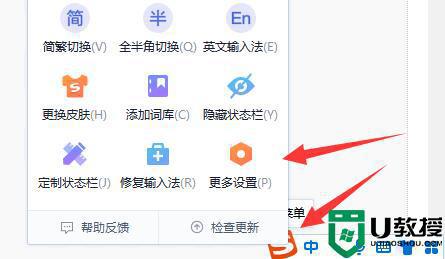
4、接着点击左边栏的“高级”选项。
5、进入后,将“常规候选”中的开关都打开。
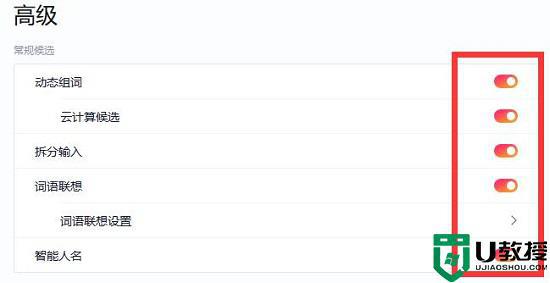
6、再打开下面的“开启搜索候选”就可以显示选字框了。
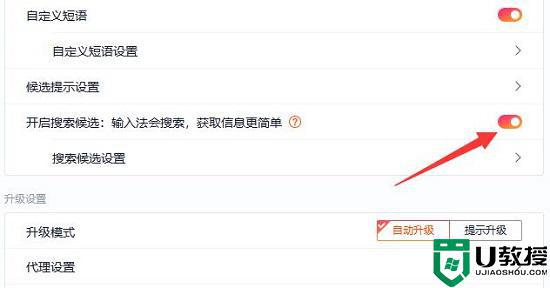
以上给大家讲解的就是win11打字没有选字框的详细解决方法,如果你也有遇到一样的情况,那就学习上面的方法来进行解决吧。
win11打字没有选字框怎么回事 win11电脑打字看不见输入框如何解决相关教程
- win11电脑输入法打字不显示选字框如何解决
- win11输入法不显示选字框怎么办 win11输入法没有选字框如何处理
- win11输入法不显示候选字怎么办 win11输入法的选字框不见了解决方法
- Win11输入法不见打不了字怎么回事 Win11输入法不见打不了字解决技巧
- win11输入法打不出汉字都是字母怎么回事 win11输入法打不出汉字都是字母的原因和解决方法
- win11输入法不显示选字框怎么办
- Win11自带输入法不显示选字怎么办 win11自带输入法不显示选字框如何修复
- win11搜索栏无法输入字怎么回事 windows11搜索框无法输入文字如何处理
- Win11打字没有反应是什么原因 win11系统打字没反应如何处理
- win11键盘打不出汉字怎么回事 win11电脑打不了汉字如何解决
- Windows 11系统还原点怎么创建
- win11系统提示管理员已阻止你运行此应用怎么解决关闭
- win11internet选项在哪里打开
- win11右下角网络不弹出面板
- win11快捷方式箭头怎么去除
- win11iso文件下好了怎么用
win11系统教程推荐
- 1 windows11 中文怎么设置 win11语言设置中文的方法
- 2 怎么删除win11系统的所有无用文件 Win11删除多余系统文件的方法
- 3 windows11 任务栏设置全透明方法 win11任务栏全透明如何设置
- 4 Win11系统搜索不到蓝牙耳机设备怎么回事 window11搜索不到蓝牙耳机如何解决
- 5 win11如何解决任务管理器打不开 win11任务管理器打不开解决教程
- 6 win11序列号激活码2022年最新永久 免费没过期的win11激活码大全
- 7 win11eng键盘不好用怎么删除 详解删除win11eng键盘的方法
- 8 Win11时间图标不见的两种恢复方法
- 9 win11安装不上Autocad软件怎么回事 win11安装不上Autocad软件的处理方法
- 10 万能的Win11专业版激活码大全 Win11专业版激活密钥神key

